Chrome es uno de los navegadores más extendidos en el uso de Internet debido a las completas opciones que ofrece. También es normal estar recibiendo actualizaciones que vayan mejorando su uso y actualizando las opciones que ya contiene. Cuando navegamos por Internet y entramos en las diferentes páginas, habremos visto que existe una barra de direcciones en la parte superior donde podemos ver la dirección de dominio asociada a esa web concreta. Muchas veces esta URL nos ayuda a poder diferenciar unas páginas de otras , por ejemplo, por el país donde está o por el idioma en que se muestra. Pero otras veces, por la configuración del navegador, no podemos consultar la dirección URL de forma completa en Chrome y si necesitamos toda esa información, podemos ver complicada esta tarea.
Cuando navegamos por Internet solemos realizar búsquedas que nos adentran directamente en las páginas web que más afines son. Conocemos esas páginas además de por su nombre, porque la URL Chrome suele contener el nombre de marca que acaba haciéndonos recordarlo. Una de las novedades recientes de Chrome ha sido acortar esas URL con el fin de que los usuarios puedan así identificar páginas web con contenido malicioso de una forma más sencilla. Esta reducción de URL por parte de Google intenta ayudar al usuario a ver con más claridad el dominio real de una página web y así evitar que caiga en páginas malintencionadas que intentan sustraer información a los usuarios.
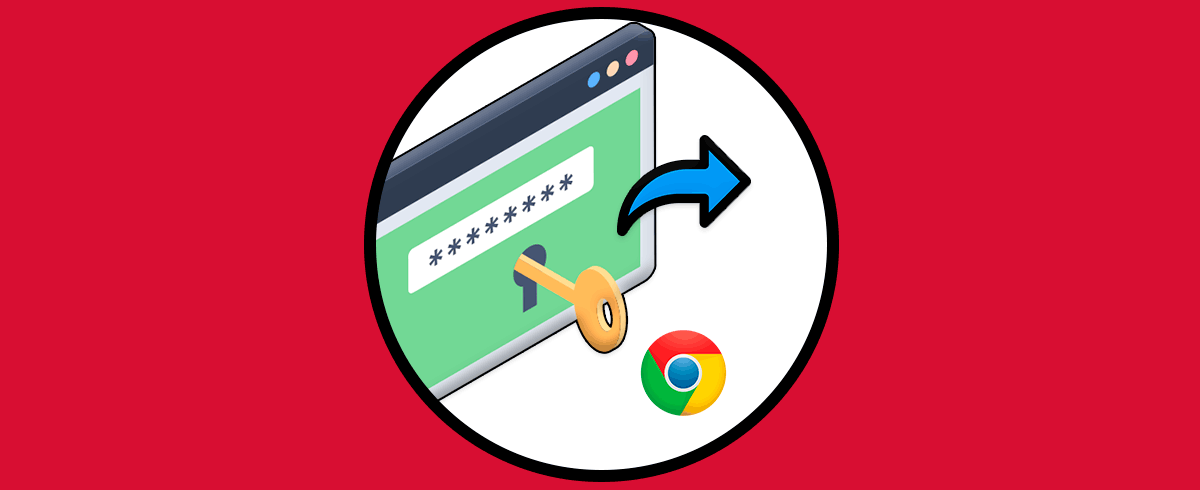
Te dejamos también el videotutorial para poder ver la URL completa Chrome fácilmente y así poder ver los dominios más fácilmente de las páginas webs.
Mostrar URL completa Chrome
Vemos que la URL ahora aparece acortada cuando entramos en una página web
Para cambiar esto iremos a la siguiente ruta y la pegas en tu navegador de Chrome:
chrome://flags/#omnibox-context-menu-show-full-urls
Aquí veremos resaltada la opción de “Context menu show full URLs”, pulsa en sus opciones y elige “Enabled”
Ahora pulsaremos sobre “Relaunch” para aplicar los cambios reiniciando Chrome.
Ve a la URL, selecciónala y haz clic derecho. Aquí verás que aparece una opción llamada “Mostrar siempre URL completas”, pulsa sobre ella para activarla.
Ahora veremos que las URL salen de forma completa en nuestro navegador cuando entramos en una página web.
Para que vuelvan a salir las URL acortadas en Chrome, vuelve a hacer clic derecho sobre una URL y desactiva la casilla de “Mostrar siempre URL completas”.
De esta forma podremos ver URL completa Chrome de las páginas web donde entremos y también podremos desactivar la opción si queremos. Al poder ver la URL completa podemos ver de un vistazo cuál es la dirección web asociada a una página en un simple vistazo obteniendo así rápidamente información sobre ello.
